„Microsoft Teams“ (nemokama versija) galite atnaujinti savo paskyros pavadinimą ir įtraukti, keisti arba pašalinti profilio paveikslėlį programoje.
Norėdami atnaujinti savo profilį:
-
Bakstelėkite savo profilio paveikslėlį, tada bakstelėkite Parametrai

-
Bakstelėkite Profilio

-
Bakstelėkite Redaguoti vaizdą į:
-
Atidarykite nuotraukų biblioteką.Pasirinkite iš esamų nuotraukų.
-
Fotoaparatas. Nufotografuoti naują profilio nuotrauką. Jūsų paprašys suteikti prieigą prie fotoaparato.
-
Peržiūrėti nuotrauką. Peržiūrėkite dabartinę jūsų nustatytą profilio nuotrauką.
-
Pašalinti nuotrauką. Pašalinkite dabartinę profilio nuotrauką.
-
-
Bakstelėkite mygtuką Pieštuko

-
Peržiūrėkite bendruomenes, kurių narys esate, peržiūrėję dalyje Jūsų bendruomenės.
Pastaba: Čia atnaujinus paskyros pavadinimą, bus atnaujinta jūsų "Microsoft" paskyra.
Norėdami atnaujinti savo profilį:
-
Bakstelėkite savo profilio paveikslėlį arba Daugiau


-
Bakstelėkite Profilio

-
Bakstelėkite Redaguoti , kad:
-
Fotografuoti. Nufotografuoti naują profilio nuotrauką. Jūsų gali paprašyti suteikti prieigą prie fotoaparato.
-
Pasirinkite esamą nuotrauką. Būsite nukreipti į fotoaparato aplanką ir galėsite pasirinkti nuotrauką.
-
Peržiūrėti nuotrauką. Peržiūrėkite dabartinę jūsų nustatytą profilio nuotrauką.
-
Pašalinti nuotrauką. Pašalinkite dabartinę profilio nuotrauką.
-
Redaguoti vardą. Atnaujinkite savo paskyros pavadinimą.
-
-
Peržiūrėkite bendruomenes, kurių narys esate, peržiūrėję dalyje Jūsų bendruomenės.
Pastaba: Čia atnaujinus paskyros pavadinimą, bus atnaujinta jūsų "Microsoft" paskyra.
Norėdami atnaujinti savo profilio paveikslėlį:
-
Pasirinkite savo profilio paveikslėlį viršuje.
-
Dar kartą pasirinkite savo profilio paveikslėlį . Čia galite:
-
Nusiųsti paveikslėlį. Būsite nukreipti į įrašytus failus ir galėsite pasirinkti nuotrauką.
-
Pašalinti paveikslėlį. Pašalinkite dabartinę profilio nuotrauką.
-
Norėdami atnaujinti savo paskyros pavadinimą:
-
Pasirinkite savo profilio paveikslėlį viršuje.
-
Pasirinkite dabartinį rodomą vardą.
-
Pasirinkite Redaguoti vardą.
-
Atnaujinkite paskyros pavadinimą, tada pasirinkite Įrašyti.
Pastaba: Čia atnaujinus paskyros pavadinimą, bus atnaujinta jūsų "Microsoft" paskyra.
Norėdami valdyti savo paskyrą:
-
Šalia profilio paveikslėlio pasirinkite Parametrai

-
Pasirinkite Parametrai

-
Pasirinkite Paskyros ir organizacijos


Norėdami įtraukti "LinkedIn" į savo profilį:
Pastaba: "LinkedIn" profilį galite įtraukti tik darbalaukyje.
-
Pasirinkite profilio paveikslėlį.
-
Pasirinkite dabartinį rodomą vardą, kad peržiūrėtumėte savo profilį.
-
Pasirinkite skirtuką "LinkedIn" .
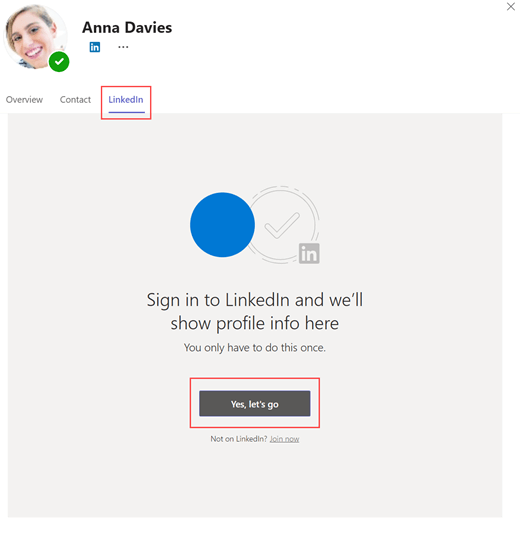
-
Pasirinkite Taip, pradėkime procesą.
-
Pasirinkite, ar norite prisijungti prie "Microsoft" paskyros , ar prisijungti kitu būdu.
-
Kai prisiregistruosite, jis paprašys teisių naudoti "LinkedIn" paskyrą pasirinkdami Tęsti "LinkedIn" arba X , kad atšauktumėte.
-
Pasirinkite Priimti , kad susietumėte savo "LinkedIn" paskyrą ir "Microsoft" paskyras, arba pasirinkite Atšaukti.
-
Prisijunkite prie savo "LinkedIn" paskyros.
-
Bus atnaujintas " LinkedIn" skirtukas. Pasirinkus šį skirtuką, bus rodomas jūsų "LinkedIn" profilio paveikslėlis, pavadinimas, pareigos, vieta ir ryšių skaičius.
Susijusios temos
Sužinokite, kaip pakviesti draugų į „Microsoft Teams“ (nemokama versija).
Susisiekite su mumis
Jei reikia daugiau pagalbos, kreipkitės į palaikymo tarnybą arba užduokite klausimą „Microsoft Teams“ bendruomenėje.










